| やりたいことがすぐに探せる! |
| インターネットファクス機能を使う > インターネットファクスを使うには > インターネットファクスを受信する |
|
|
|
インターネットファクスを受信する前に、必要に応じて、次の項目を設定します。
・ 自動受信(ポーリング間隔)
・ ヘッダー印刷
・ エラーメール削除
・ 受信確認
ここでは、ウェブブラウザーを使用して設定する方法を説明します。
「xxx.xxx.xxx.xxx」はご使用になる本製品のIPアドレスです。
例)本製品のIPアドレスが192.168.1.3の場合
ウェブブラウザーのアドレス欄に「http://192.168.1.3/」と入力します。
パスワードを設定している場合は、パスワードを入力してログインしてください。
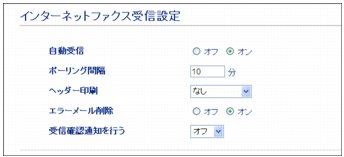
[自動受信]を[オン]に設定すると、本製品は[ポーリング間隔]で設定した時間ごとに自動的にPOP3サーバーへアクセスし、メールチェックします。メールがない場合は[受信中]と表示後、待機状態に戻ります。
[自動受信]を[オン]に設定した場合、POP3サーバーに対し、何分ごとにメールチェックするかを指定します。お買い上げ時の設定は[10分]です。
メール内容のうち、ヘッダー部分を印刷するかどうかを設定します。お買い上げ時の設定は[なし]です。
・ [全て] : ヘッダーすべてを印刷
・ [ヘッダーのみ] : タイトル、宛先、差出人を印刷
・ [なし] : なし
[エラーメール削除]を[オン]に設定すると、本製品がメールのチェックを行ったときに、POP3サーバーから取得できなかったメールを削除することができます。
[受信確認通知を行う]を[オン]にすると、本製品がインターネットファクスを受信したことを送信者(相手側)に通知するよう設定できます。
・ [オン] : すべてのインターネットファクスメッセージに対して送信元に受信確認を送付します。
・ [MDN] : MDN(受信確認リクエスト)機能を使用して送られてきたインターネットファクスメッセージの送信元に対してのみ受信確認を送付します。
・ [オフ] : 受信確認の送付を一切行いません。
Eメールを受信するには2通りの方法があります。
・ 自動で定期的に受信する
・ 手動で確認する
本製品は自動的にPOP3サーバーへアクセスし、メールが届いているかチェックを行います。そのチェック間隔を設定することもできます(ポーリング間隔設定)。また、【手動受信】を押して、手動でメールチェックを行うこともできます。
インターネットファクスを受信した場合は、画面に受信したメールの数が表示されます。受信するデータがない場合は、【メールはありません】と表示されます。
パソコンでインターネットファクスを受信した場合は、インターネットファクスで受信したことを示すタイトル表示のメールに添付されます。
|
文書を送付してもらう相手のパソコンが、Windows® 2000/XP、Windows Server® 2003/2008/2012、Windows Vista®、Windows® 7、Windows® 8以外のOSをお使いの場合は、TIFF-F形式を閲覧することができるソフトウェアをインストールする必要があります。
|
|
|
|